
Lightroomユーザーの皆さんこんにちは。
現在写真愛好家の中でRAW現像ソフトの一番人気といえばLightroomですが、LightroomのRAW現像機能は気に入っているものの、カタログ管理という方式に関しては、その重さや煩わしさに不満を感じている、という方も多いのではないでしょうか?
目次
- なぜLightroomよりもBridgeとCamera Rawの組み合わせがおすすめなのか?
- 実はあなたは既にBridgeもCamera Rawも所有している
- なぜLightroomではなく、Bridge+Camera Rawがオススメなのか?
- Brideの強力なビュワー&セレクト機能
- Lightroomよりも分かり易いBridgeの概念
- 使いやすいBridgeの画像セレクト
- Bridgeでのセレクト作業の基本操作
- 比較や部分拡大が容易なBridgeのビュワー機能
- Lightroomと同じ使い勝手のCamera Rawの操作性
- Lightroomから移行する場合も新たに勉強する必要はない
- プロカメラマンの多くがBridge→Camera Raw→Photoshopで作業している
- プロフォトグラファーに広く使われているBridgeとCamera Raw
そこで今回は、そんな「LightroomのRAW現像機能は気に入っているけれど、カタログシステムはむしろ煩わしい」という方におすすめの、非常に強力なAdobeのビュワーソフト「Bridge」とPhotoshopのプラグインRAW現像ソフト「Camera Raw」について、そのメリットとシステムについてご紹介したいと思います。
■なぜLightroomよりもBridge+Camera Rawの組み合わせがおすすめなのか?
あなたは既にBridgeもCamera Rawも所有している
現在Lightroomを使用している方の多くは、Adobeのフォトプランで契約されているのではないかと思いますが、ご存知のようにこのフォトプランでは、LightroomだけでなくPhotoshopも利用することが出来ます。
「Photoshopの方は使っていない」という方もおられると思いますが、実はこのPhotoshopには、「Camera Raw」というRAW現像プラグインが付属しており、「Bridge」という非常に強力なビュワーソフトも無料でダウンロードできるようになっています。
つまりフォトプランを契約していれば、今お使いのAdobe Creative Cloudのデスクトップアプリケーションから、「Bridge」も「Camera Raw」も追加料金なしでダウンロードすることが出来ます。
そしてこの2つを使うことで、
- Bridgeで画像の閲覧とセレクト
- Camera RawでRAW現像
を行うことが出来ます。
つまりフォトプランを利用しているのであれば、LightroomやPhotoshopだけでなく、既にBridgeもCamera Rawも所有しているも同然なのです。
なぜLightroomではなく、Bridge+Camera Rawがオススメなのか?
ではなぜLightroomからPhotoshopのBridge+Camera Rawの組み合わせに乗り換えるのをおすすめするかというと、
- Bridgeは、Lightroomよりも画像の閲覧やセレクトが圧倒的に便利
- Camera Rawは、Lightroom同等の現像機能と操作性で新たに勉強する必要がない
- Bridge+Camera Rawなら、Lightroomのカタログ管理の煩わしさから解放される
という様々なメリットを得ることが出来るからです。
■Brideの強力なビュワー&セレクト機能
Lightroomよりも分かり易いBridgeの概念
Bridgeはハードディスクなどのローカルに保存されたファイル、クラウドに保存されている画像も扱うことが可能ですが、ローカルフォルダーに同期されている必要があります。
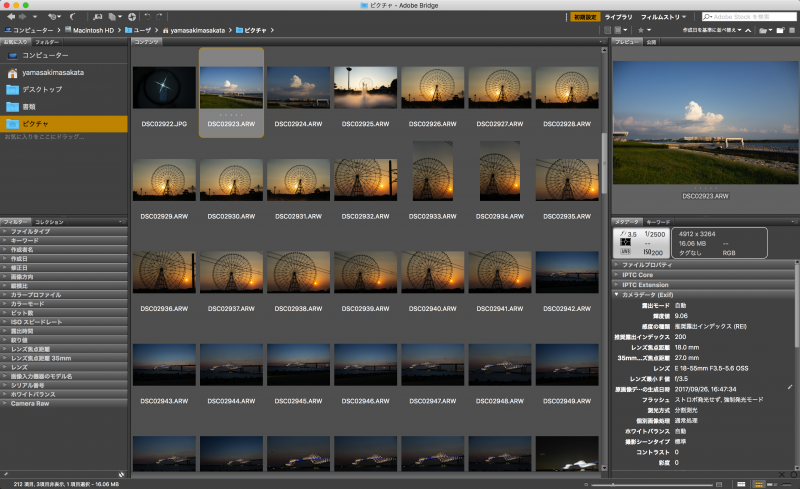
つまりBridgeにはLightroomのようなカタログといった概念がないため、実際のデータがPCなどのデバイスにある必要があるものの、逆に「Lightroomのカタログという概念やカタログ同期のシステムが煩わしい」という写真愛好家にとって、Camera RAWの方が分かり易くシンプルな管理方法と言えます。
使いやすいBridgeの画像セレクト
ビュワーとしての性能を比較した場合、BridgeはLightroomを遥かに上回る性能を持っており、様々な条件付けによる画像セレクト、撮影設定の詳細なデータの確認が「Lightroomよりも簡単に」行うことが可能です。

また画像閲覧も、BridgeではLightroomのようなサムネイルのような方式だけではなく、ドラム型に画像をくるくると展開できるため、前後の画像にどうなっているのかわかる状態で大きく表示することができます。
つまり、この一連の撮影の流れの中で、まだまだ似たようなカットがあるのか?あるいはこのシーンではこれがもう最後の1枚なのか?といったことを、「拡大画面表示で」常に把握しながら、画像をセレクトすることが可能で、このあとご紹介しますが、画像を絞り込んでいく方法がLightroomも圧倒的に洗練されています。
Bridgeでは、画像を拡大表示しながらレーティング(評価)をつけることが容易にできるため、似たようなカットの中から、どの画像をRAW現像(あるいはレタッチ)するかというのを選ぶ際、
- まずは明らかに失敗したカット以外の候補に☆1を付ける
- その中からピントが正確に来ているものに☆2を付ける
- さらにそこから最終的に現像するものに☆3を付ける
というような画像のセレクトが非常にやりやすくなっており、後に過去に撮影した画像も含めて、付けたレーティングごとに表示するのもシンプルな操作で行うことができます。
Bridgeでのセレクト作業の基本操作
Bridgeの基本的な操作方法は以下の通り。
- 見たい画像の入ったフォルダーを左のツリーから選択する
- Ctrl+A(もしくはcommad+A)でフォルダー内の画像を全選択、あるいはドラッグして任意の範囲の画像を選択
- Ctrl+B(もしくはcommad+B)でビュワーモードにする
- カーソルの左右で画像を切り替えながら、不要な画像はカーソルの↓を押して選択から外す(※画像は削除されません)
- 有力な画像に1〜5の数字を押すことで、任意の☆の数を付けてレーティング
というような流れになります。
比較や部分拡大が容易なBridgeのビュワー機能
またBridgeでは、拡大表示する際も「全体像を表示したまま」ワンクリックで部分的に拡大できるため、多くのビュワーのように全体を拡大したり縮小したりを繰り返すことなく、任意の箇所をワンクリックするだけでその部分だけを等倍表示することで出来ます。
そのため、ピントチェックなどの作業をスムーズに行えます。

この上の画像の中央やや左の横浜赤レンガ倉庫を拡大しているのがその機能です。つまりk、拡大したいところをクリックするだけで、全体像を見ながら部分的に等倍表示することができ、ドラッグすればその部分へと等倍常時範囲を移動させることも可能です。
例えば、ポートレート撮影などで全体像を見ながら目にピントが来ているかどうかや、風景写真やマクロ撮影でのピントチェックが非常に容易というわけです。
この全体像を見ながら細部を等倍拡大できるという点は、Bridgeのビュワーとしての大きな魅力と言えるでしょう。
■Lightroomと同じ使い勝手のCamera Rawの操作性
Lightroomから移行する場合も新たに勉強する必要はない
PhotoshopのプラグインであるRAW現像ソフト「Camera Raw」は、RAW現像時の現像クオリティや操作出来るパラメーターといった部分はLightroomと同じものであり、かつ見た目のデザインは僅かに異なるものの、操作部分の配置までほぼ同じであるため、現在Lightroomをお使いであれば、新たに操作を覚え直す必要はなく、初めて使う方にとっても分かり易いものとなっています。
もちろん、パラメーター調整前と後を比較しながら調整を行えるといった機能もLightroomと同じです。
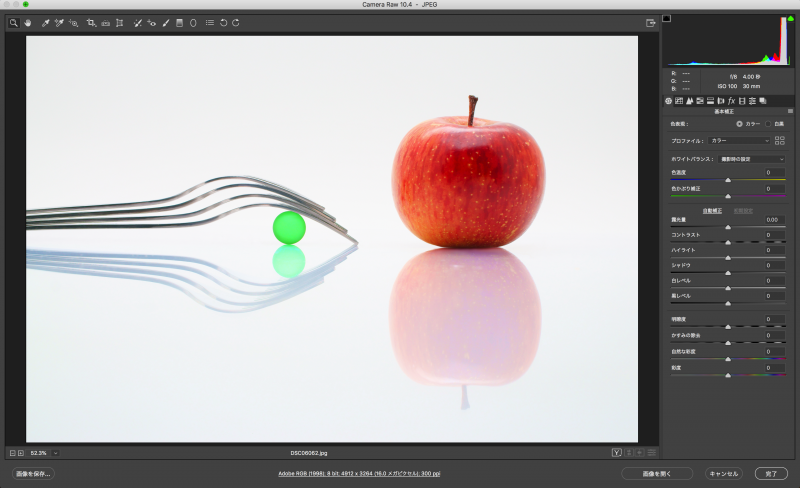
また、Bridgeのセレクト画面からCamera Rawで現像する方法容易で、Bridgeで現像する画像を選択したら、あとは右クリックから「Camera Rawで開く」を選択するだけでCamera Rawが立ち上がるので、簡単にRAW現像作業に移行できます。
もちろん、Bridgeで複数枚の画像を選択してCamera Rawで一度に編集することも可能です。
■プロカメラマンの多くがBridge→Camera Raw→Photoshopで作業している
プロフォトグラファーに広く使われているBridgeとCamera Raw
実はプロカメラマンはLightroomよりもPhotoshop(Camera Raw+Photoshop)の組み合わせでRAW現像や画像編集を行う人の方が多数派で、ビュワーとしてのBridgeも広く使われています。
ちなみにコマーシャル・フォト 2017年02月号のプロフォトグラファー151人を対象に行ったアンケート「フォトグラファー白書」によると、コマーシャルフォトグラファーが使用している画像編集ソフトは以下のようになっています。
| 順位 | ソフト名 | メーカー | 人数 | 割合 |
| 1位 | Photoshop | Adobe | 151人 | 100% |
| 2位 | Capture One Pro | PHASEONE | 74人 | 49.0% |
| 3位 | Lightroom | Adobe | 55人 | 36.4% |
| 4位 | Digital Photo Professional | Canon | 19人 | 12.5% |
| 5位 | Final Cut Pro | Apple | 16人 | 10.5% |
| 6位 | Premiere Pro | Adobe | 14人 | 9.2% |
| 7位 | Capture NX | Nikon | 9人 | 5.9% |
| 8位 | InDesign | Adobe | 2人 | 1.3% |
| 9位 | その他 | その他 | 5人 | 3.3% |
というわけで、Photoshopはやはりというか151人のコマーシャルフォトグラファー「全員」が使用しているという結果になっています。
Lightroomも単体で画像セレクトとRAW現像が出来る、とても優れたアプリケーションですが、使い勝手や機能性の面では、
- Bridgeで閲覧&セレクト
- Camera RawでRAW現像
- Photoshopでレタッチ
という強力無比な組み合わせには及びません。
Lightroomのカタログとい管理方式はLightroomのメリットでもありますが、カタログは重くなったり同期に煩雑な部分もあるため、「カタログシステムに特にメリットを感じていない」という方は、是非この機会に、BridgeとCamera Rawという組み合わせを使ってみることをおすすめします。
Reported by 正隆
